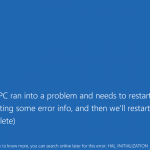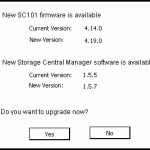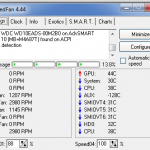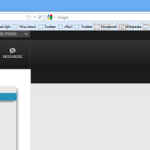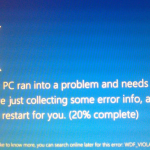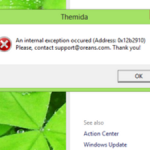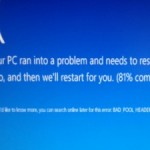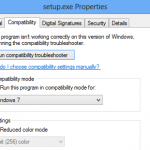很多人做新年的决议。但如何做一个为你的电脑呢?了解如何获得像新的一样你的电脑上运行。
| 通过 Steve Horton |
|
|
BIOS是PC的基本指令集,它可以根据需要不定期更新,以更好地处理新的硬件和Windows的新版本。如何在这里学习。
| 通过 Steve Horton |
|
|
一台电脑的电源供应器,或PSU,往往不能与升级到PC的其他领域跟上。如果您的电脑死机或过热,这可能是为什么。
| 通过 Mark Beare |
|
|
在ReviverSoft社区不断与他们的体贴和关怀让我们感到惊讶。谢谢大家的圣诞愿望。
| 通过 Steve Horton |
|
|
使用虚拟机来运行Windows 8的Windows 7里面当HAL_INITIALIZATION_FAILED错误发生。只有某些应用程序都能够这样做的。
| 通过 Steve Horton |
|
|
固件升级可确保你的硬件,如路由器或iPhone,总是更新到最新版本。此修正错误,提高了安全性。
| 通过 Steve Horton |
|
|
没有什么比节日精神更好的了。为什么不把你的电脑放在假期的心情?以下是一些通过这些窗口假日主题来改变Windows假日的外观和感觉的好方法。 甚至圣诞老人也想在他的电脑上放假日主题。 WINDOWS HOLIDAY WALLPAPER 将圣诞精神带给PC的最快捷,最简单的方法就是获得圣诞壁纸。网上有很多地方但是如果你不想搜索一个地方,你可以节省时间并使用我们创建的其中一个。您将在这些说明下面找到有关如何更改壁纸的信息。 在WINDOWS XP中改变你的壁纸单击开始 单击控制面板 单击“ 外观”和“主题” 单击显示 从“ 背景”列表中选择一张图片在WINDOWS VISTA改变你的壁纸和7 单击开始 单击控制面板 按类别查看时,单击“ 外观和个性化” 单击桌面背景 从此屏幕更改桌面背景。 选择一个现有壁纸,或单击“ 浏览”在其他文件夹中查找一个。 在如何定位图片下 ,选择壁纸的显示方式改变你在WINDOWS的壁纸8 按Windows键和D键进入桌面(如果尚未存在)。再按一次清除桌面。 右键单击桌面的空白部分,然后单击“ 个性化” 。 单击左下角的“ 桌面背景”图标。 从此屏幕更改桌面背景。 选择一个现有壁纸,或单击“ 浏览”在其他文件夹中查找一个。 在“ 图片位置”下 ,选择壁纸的显示方式请务必选择适合您屏幕分辨率的壁纸。要查找当前分辨率,请单击“ 开始” ( Windows 8中的Windows键+ X ),然后单击“ 控制面板” ,再单击“ 显示” ,再单击“ 调整分辨率” 。 圣诞节装饰如果您不想在网上搜索,我们为您制作了几张圣诞主题壁纸。只需右键单击具有正确屏幕分辨率的链接并将其下载到硬盘驱动器,然后按照上述步骤操作即可。 圣诞装饰品:1280 x 800 圣诞装饰品:1280 x 1040 圣诞装饰品:1366 x 768 圣诞装饰品:1280 x 800 圣诞装饰品:1600 x 900 圣诞装饰品:1280 x 800 圣诞装饰品:1920 x 1080 圣诞装饰品:1920 x 1200 这就是ReviverSoft圣诞装饰壁纸的样子。 圣诞节夜生活 圣诞夜生活:1600 x 900 圣诞夜生活:1920 x 1200 圣诞夜生活:1920 x 1080 圣诞夜生活:1680 x 1050 圣诞夜生活:1440 x […]
| 通过 Steve Horton |
|
|
死亡错误的VIDEO_TDR_FAILURE蓝屏已经出现了很多的Windows 8。它与你的视频驱动程序失败。以下是如何解决它。
| 通过 Steve Horton |
|
|
过热是在台式PC和笔记本电脑的一个大问题。这里有一些警告标志,你的电脑可能会过热,和几个解决方案。
| 通过 Steve Horton |
|
|
Firefox已经在Windows 8中严重的显卡有问题。这里有一个解决办法,这将解决这个问题,直到Mozilla的赶上来的问题。
| 通过 Steve Horton |
|
|
任务管理器(按Ctrl + Shift + Esc键找到)是你管理应用程序和进程,检查CPU和内存的使用情况。点击此处了解详情。
| 通过 Steve Horton |
|
|
在死亡蓝屏的WDF_VIOLATION错误是由一个iPod或iPhone同步到iTunes,或坏的FireWire驱动器。以下是如何解决它。
| 通过 Steve Horton |
|
|
有几个流行的应用程序,与Windows 8兼容,比如在Avira AntiVir。我们有可用的修补程序,如果你的应用程序无法正常工作。
| 通过 Steve Horton |
|
|
死亡错误的BAD_POOL_HEADER蓝屏是由驱动程序和应用程序与Windows不兼容引起的。以下是如何解决它。
| 通过 Steve Horton |
|
|
很多用户遇到该问题的Windows 8驱动程序。这里有几种解决方案,让您的硬件上运行在Windows 8。